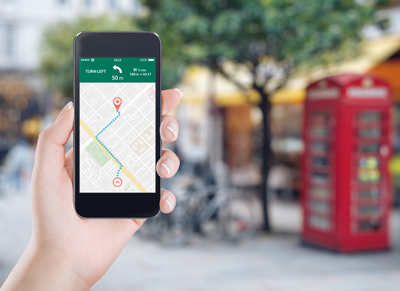| Filens informationer | Beskrivelse |
|---|---|
| Filstørrelse: | 4.4 MB |
| Fil ændring dato/klokkeslæt: | 2019:10:14 12:38:31+00:00 |
| Filtype: | Win64 DLL |
| MIME-Type: | application/octet-stream |
| Maskintype: | AMD AMD64 |
| Tidsstempel: | 2019:09:23 00:23:27+00:00 |
| PE Type: | PE32+ |
| Linker Version: | 14.16 |
| Kode størrelse: | 3239424 |
| Initialiseret datastørrelse: | 1531904 |
| Ikke-initialiseret datastørrelse: | 0 |
| Tilgang: | 0x1faf14 |
| OS-version: | 6.0 |
| Image version: | 0.0 |
| Delsystem version: | 6.0 |
| Delsystem: | Windows GUI |
| Filens versionsnummer: | 3.10.831.0 |
| Produkt versionsnummer: | 3.10.831.0 |
| Filens egenskabsmaske: | 0x003f |
| Filens egenskaber: | (none) |
| Fil OS: | Win32 |
| Objekt filtype: | Executable application |
| Filundertype: | 0 |
| Sprogkode: | English (U.S.) |
| Tegnsæt: | Windows, Latin1 |
| Firma Navn: | ACD Systems |
| Filens beskrivelse: | CX_Flickr Dynamic Link Library |
| Filversion: | 3.10.831.0 |
| Internt Navn: | CX_Flickr |
| Juridiske Copyright: | Copyright (C) 2006 |
| Produkt Navn: | CX_Flickr |
| Produktet version: | 3.10.831.0 |
✻ Dele af fil data er leveret af Exiftool (Phil Harvey) distribueret af Perl Artistic License.